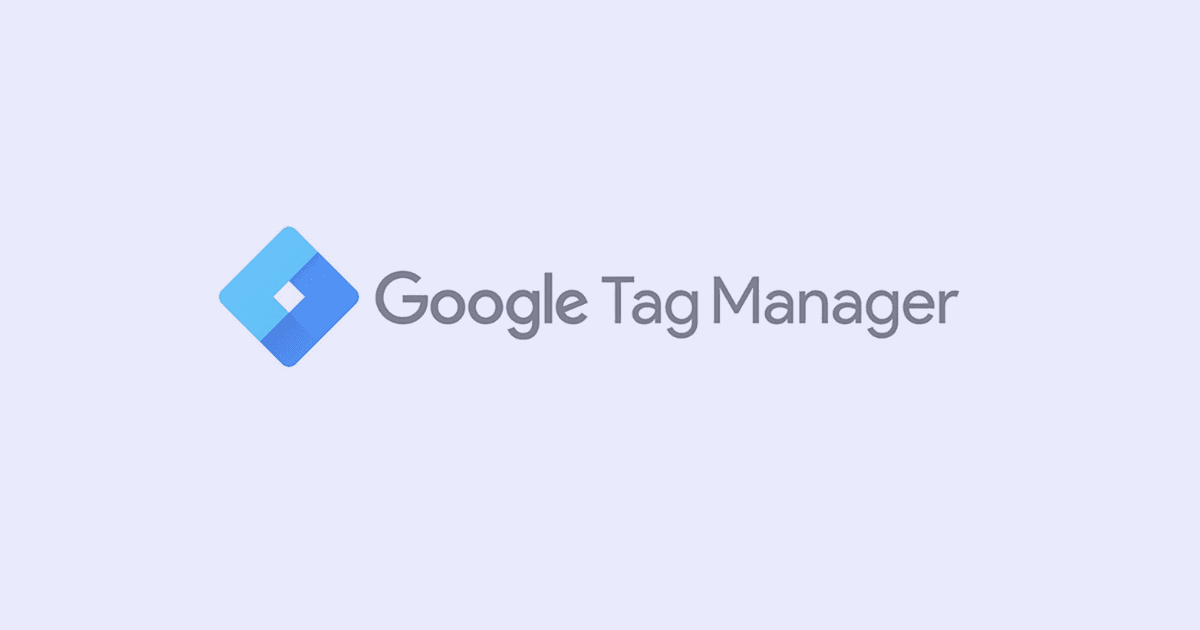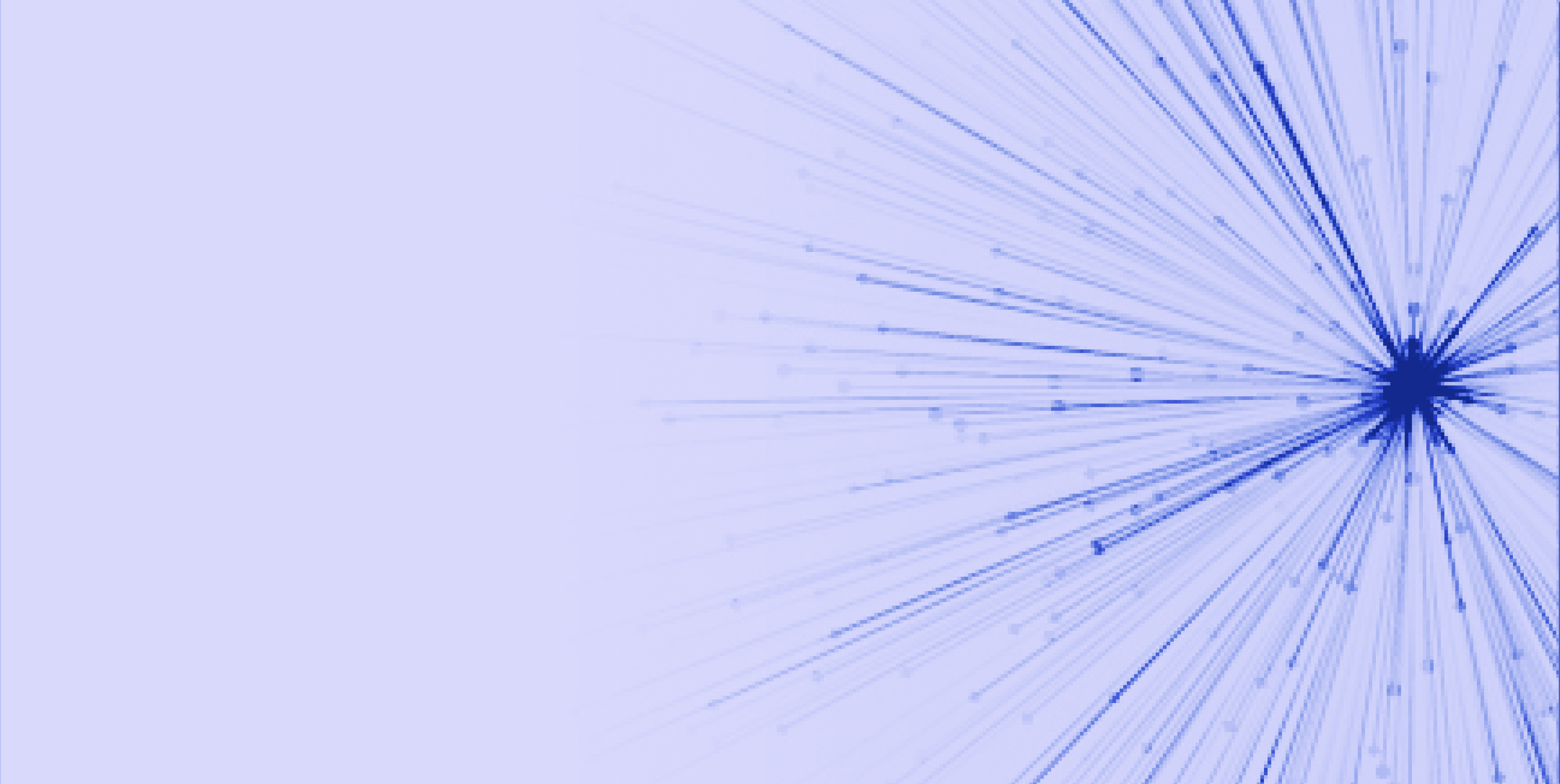Teilen Sie diesen Artikel:
Ein umfassender leitfaden zu Google Analytics 4 (GA4): Funktionen, einrichtung und vorteile.
UX/UI Experte
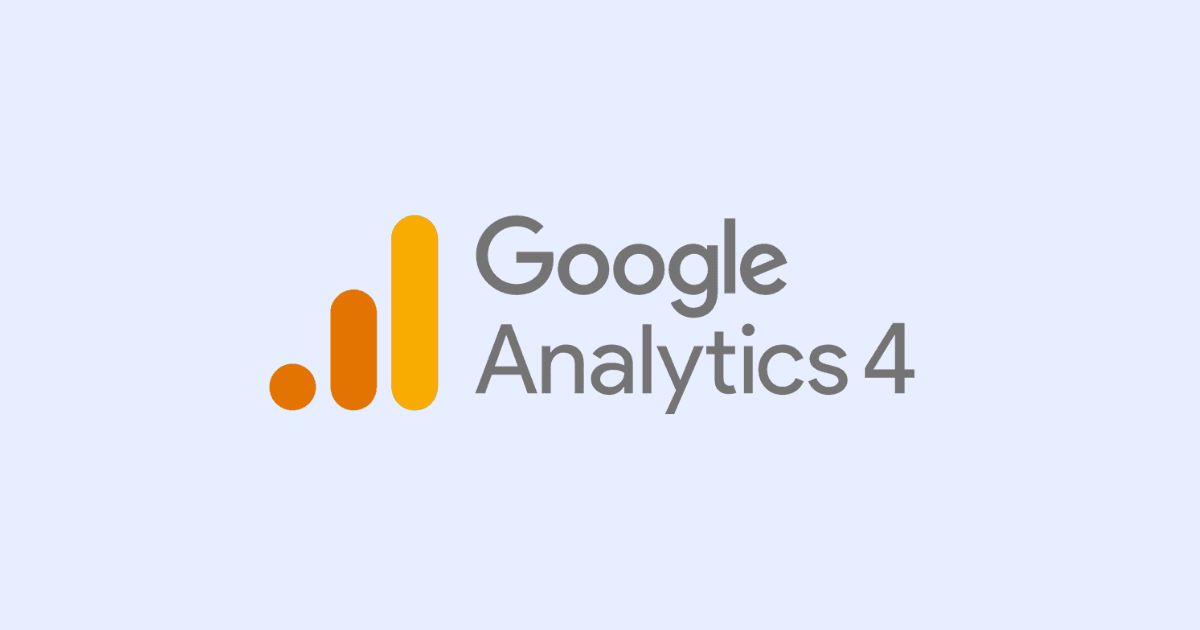
Google Analytics ist ein von Google bereitgestellter Webanalysedienst, der Website-Betreibern hilft, ihren Website-Verkehr zu verfolgen und zu analysieren. Mit Google Analytics können Website-Betreiber besser verstehen, wie Nutzer mit ihrer Website interagieren und woran sie interessiert sind. Mit dem Tool können Website-Besitzer eine Vielzahl von Messwerten verfolgen, darunter die Anzahl der Besucher, die Quelle des Datenverkehrs, die aufgerufenen Seiten und die Dauer des Besuchs. Diese Informationen können dann genutzt werden, um die Website zu optimieren und ihre Leistung zu verbessern.
Ab August 2023 ist Google Analytics 4 (GA4) die empfohlene Version für Website-Betreiber und Vermarkter. GA4 ist der Nachfolger von Universal Analytics (UA) und bietet erweiterte Funktionen und Einblicke. Universal Analytics wurde am 1. Juli 2023 offiziell eingestellt. Falls Sie dies noch nicht getan haben, ist es wichtig, auf GA4 umzusteigen, um sicherzustellen, dass Sie Zugriff auf die neuesten Analysefunktionen haben. Wenn Sie beginnen, sich mit GA4 vertraut zu machen, können Sie die Vorteile der leistungsstarken Tools für das Tracking und die Analyse von Website-Daten nutzen.
GA4 ist die nächste Generation von Google Analytics und unterscheidet sich in mehreren Punkten von UA:
- Datenerfassung: GA4 verwendet ein ereignisbasiertes Modell, das Daten zu Nutzerinteraktionen und Ereignissen auf einer Website erfasst, während UA auf Seitenaufrufe und Sitzungen angewiesen ist.
- Nutzerzentrierter Ansatz: GA4 wurde entwickelt, um ein vollständigeres Bild der User Journey zu liefern, von der Akquisition bis zur Konversion, indem Nutzer über mehrere Geräte und Plattformen hinweg verfolgt werden. UA konzentriert sich mehr auf Sitzungen und Seitenaufrufe und bietet nur begrenztes geräteübergreifendes Tracking.
- Maschinelles Lernen: GA4 enthält fortschrittliche Funktionen für maschinelles Lernen, die automatisierte Einblicke und Vorhersagen auf der Grundlage des Nutzerverhaltens ermöglichen, während UA auf manuelle Analysen und benutzerdefinierte Berichte angewiesen ist.
- Integration: GA4 lässt sich in Google Ads, Google BigQuery und andere Produkte der Google Marketing-Plattform integrieren und erleichtert so die Analyse und Optimierung Ihrer Marketingmaßnahmen. UA lässt sich ebenfalls in die Produkte der Google Marketing Platform integrieren, aber die Integration ist nicht so nahtlos.
Insgesamt bietet GA4 eine gründlichere und nutzerzentrierte Ansicht der Websitedaten und umfasst innovative Funktionen für die Marketingintegration und das maschinelle Lernen.
EINRICHTEN
Die Einrichtung von Google Analytics 4 (GA4) erfordert mehrere Schritte:
1. Erstellen Sie ein Google Analytics-Konto: Wenn Sie noch kein Google Analytics-Konto haben, können Sie eines erstellen, indem Sie die Google Analytics-Website besuchen und auf "Kostenlos starten" klicken. Folgen Sie den Anweisungen, um ein Konto zu erstellen.
2. Erstellen Sie eine GA4-Eigenschaft: Sobald Sie ein Google Analytics-Konto haben, müssen Sie eine GA4-Eigenschaft erstellen. Gehen Sie dazu in Ihrem Konto in den Bereich "Verwaltung" und klicken Sie auf "Eigenschaft erstellen". Folgen Sie den Anweisungen, um eine GA4-Eigenschaft zu erstellen.
3. Installieren Sie den Konfigurations-Tracking-Code: Sobald Sie eine GA4-Eigenschaft erstellt haben, müssen Sie den Tracking-Code auf Ihrer Website oder App installieren. Gehen Sie dazu zum Abschnitt "Datenströme" Ihrer Eigenschaft und klicken Sie auf "Stream hinzufügen". Folgen Sie den Anweisungen, um einen Datenstrom für Ihre Website oder App einzurichten. Sobald Sie den Datenstrom eingerichtet haben, erhalten Sie einen Tracking-Code, den Sie auf Ihrer Website oder in Ihrer App installieren müssen.
HINWEIS: Es gibt zwei Möglichkeiten, dies zu implementieren - mit dem GA4 Global Tag (gtam.js) oder mit dem über den Google Track Manager generierten Tag. Es wird empfohlen, das Konfigurations-Tag über GTM einzurichten, wenn Sie auch andere Tracking-Tools verwenden möchten oder einfach mehr Erfahrung mit der Aktualisierung oder Erstellung von Tags auf Ihrer Website haben möchten. Weitere Informationen über die Einrichtung von GTM finden Sie im Abschnitt GTM.
4. Konfigurieren Sie Ihre GA4-Eigenschaft: Sobald Sie den Tracking-Code installiert haben, können Sie Ihre GA4-Eigenschaft konfigurieren, indem Sie zum Abschnitt "Verwaltung" gehen und Ihre Eigenschaft auswählen. Von dort aus können Sie verschiedene Einstellungen konfigurieren, darunter Datenfilter, Konvertierungsereignisse und Benutzereigenschaften.
5. Beginnen Sie mit der Datenerfassung: Sobald Sie Ihre GA4-Eigenschaft eingerichtet und den Tracking-Code installiert haben, können Sie mit der Datenerfassung beginnen. Es kann einige Zeit dauern, bis die Daten in Ihr Konto fließen, haben Sie also etwas Geduld.
NAVIGATION
Die Navigation kann in die folgenden Abschnitte unterteilt werden:
Startseite - Auf der Startseite werden Inhalte angezeigt, die für Sie auf der Grundlage Ihres Analytics-Verhaltens relevant sind. Die Seite kann verwendet werden, um den Datenverkehr zu verfolgen, Analytics zu nutzen und mehr über Ihre Websites und mobilen Anwendungen zu erfahren. Je mehr Sie Analytics nutzen, desto mehr maßgeschneiderte Inhalte werden auf der Startseite angezeigt.
Berichte - Sie können Berichte verwenden, um den Datenverkehr zu überwachen, Daten zu untersuchen und ein besseres Verständnis für das Verhalten Ihrer Benutzer zu erhalten. Wenn Sie auf die Option "Berichte" klicken, sehen Sie die Schnappschüsse "Berichte", "Echtzeit", "Lebenszyklus" und "Benutzer".
Die Berichte geben einen kurzen Überblick über die Leistung, ohne einen tiefen Einblick zu geben.
Mit Realtime können Sie die Aktivitäten der letzten 30 Minuten einsehen, z. B. welche Ereignisse stattfinden und welche Seiten zu einer bestimmten Zeit besonders beliebt sind.
Der Lebenszyklus ist der Bereich, in dem der wahre Wert der GA4-Standardberichte liegt. Der Berichtsbereich "Akquisition" konzentriert sich darauf, wie Ihre Besucher auf Ihre Website gelangt sind. Die Nutzerakquise umfasst Berichte über Traffic-Quellen, die auf Nutzeraktivitäten basieren, während die Traffic-Akquise ähnlich ist, sich aber stattdessen auf Sitzungen konzentriert.
Engagement-Berichte konzentrieren sich auf die Aktivitäten der Nutzer, wenn sie auf der Website ankommen. Zu den Standardberichten gehören eine Engagement-Übersicht, ein Ereignisbericht, ein Umwandlungsbericht, Seiten und Bildschirme sowie eine Landing Page. Der Ereignisbericht listet die Ereignisse auf, die auf Ihrer Website stattgefunden haben, während sich der Conversions-Bericht nur auf die Ereignisse konzentriert, die Sie zur Registrierung als Conversions markiert haben. Seiten und Bildschirme zeigen die Seiten Ihrer Website an, mit denen sich die Besucher am meisten beschäftigen, und mit Landing Page können Sie die Daten darüber überprüfen, auf welcher Seite der Besucher beim Öffnen Ihrer Website zuerst landet.
Monetarisierungsberichte sind nur für E-Commerce-Nutzer relevant. Dort können die Besitzer des Online-Shops Daten wie Umsatz und gekaufte Artikel überprüfen.
In den Benutzerberichten finden Sie zwei Abschnitte: Demografische Daten und Technik. Die Titel sind recht selbsterklärend. Unter "Demografie" finden Sie Daten wie Alter und Geschlecht, während Sie unter "Technik" Informationen über den Browser, das Gerät, das Betriebssystem oder beispielsweise die Bildschirmauflösung finden, die die Besucher verwenden.
Erforschen: Hier können Sie mit fortgeschrittenen Techniken über die Standardberichte hinausgehen. Exploration unterstützt die folgenden Techniken:
- Freiform-Exploration: Verwenden Sie ein vertrautes Kreuztabellen-Layout, um Ihre Daten zu betrachten. Sie können auch Balkendiagramme, Kuchendiagramme, Liniendiagramme, Streudiagramme, Geokarten und andere Möglichkeiten verwenden, um Daten in einer freien Form darzustellen.
- Kohorten-Exploration: Eine Kohorte ist eine Gruppe von Benutzern, die alle dasselbe Merkmal aufweisen, das in diesem Bericht durch eine Analysedimension dargestellt wird. So gehören beispielsweise alle Benutzer, deren Erfassungsdatum gleich ist, zur selben Kohorte. Mit der Kohortenexploration können Sie sich ansehen, wie sich diese Gruppen im Laufe der Zeit auf Ihrer App oder Website verhalten.
- Trichter-Untersuchung: Mit der Trichterexploration können Sie die Schritte visualisieren, die Ihre Nutzer zur Erledigung einer Aufgabe unternehmen, und schnell erkennen, wie gut sie bei jedem
- Schritt erfolgreich sind oder scheitern: Mit der Segmentüberlappungstechnik können Sie schnell bis zu 3 Nutzersegmente vergleichen, um zu sehen, wie sie sich überschneiden und miteinander in Beziehung stehen. Dies kann Ihnen helfen, bestimmte Gruppen auf der Grundlage vieler verschiedener Faktoren anzusprechen.
- User Exploration: Mit dem User Explorer können Sie bestimmte Nutzergruppen auswählen, z. B. diejenigen, die Ihr Objekt sowohl auf Ihrer App als auch auf Ihrer Website genutzt haben, und mehr Informationen darüber erhalten, was die einzelnen Nutzer getan haben.
- Path Exploration: Visualisieren Sie die Pfade, die Ihre Nutzer bei der Interaktion mit Ihrer Website und App einschlagen.
- User Lifetime: Erforschen Sie das Nutzerverhalten und den Wert über die gesamte Lebensdauer eines Kunden.
Werbung - Mit dem Anzeigen-Arbeitsbereich können Sie mehr Einblicke in Ihre wichtigen User Journeys erhalten. Damit dies gelingt, müssen Sie GA4 zuvor mit Google Ads verbinden.
Admin - Hier finden Sie die administrativen Funktionen der Analytics-Anwendung. Es befindet sich unten links auf der Seite (Zahnradsymbol). Im Verwaltungsbereich können Sie Konten oder Eigenschaften erstellen.
- Im Unterabschnitt "Konto" können Sie als Administrator die Einstellungen des Kontos anpassen (Kontoeinstellungen) oder Benutzer und deren Rollen hinzufügen (Verwaltung des Kontozugangs). Sie können auch Ihre Bearbeitungshistorie einsehen (Kontoänderungshistorie) oder Daten wiederherstellen, die Sie kürzlich gelöscht haben (Papierkorb).
- Im Unterabschnitt "Eigenschaften" können Sie Eigenschaften erstellen und anpassen. Um eine Eigenschaft zu erstellen, klicken Sie auf ''Eigenschaft erstellen''. In der Regel stehen Eigenschaften für die Website, auf der Sie Analysen durchführen möchten, so dass Sie Ihre Eigenschaft nach dem Namen Ihrer Website benennen können. Machen Sie sich keine Sorgen, wenn Sie bei der Ersteinrichtung der Eigenschaft einen Fehler machen. Sie kann später in den Eigenschaftseinstellungen bearbeitet werden.
- Um Ihr GA4-Objekt schnell mit Ihrer Website zu verbinden, müssen Sie auf den Einrichtungsassistenten klicken. Es handelt sich um einen Einrichtungsassistenten, in dem Sie das Konfigurations-Tag finden, das Sie auf Ihrer Website implementieren müssen, damit die Datenmessungen auf Ihrer Website beginnen können. Wie bereits erwähnt, kann die Konfiguration auch über GTM vorgenommen werden. Es bleibt Ihnen überlassen, welche Methode Sie für die Einrichtung der Konfiguration verwenden möchten.
- Was Sie sonst noch im Unterabschnitt Eigenschaft finden, sind Optionen wie Dateneinstellungen, wo Sie die Einstellungen Ihrer Daten wie Filterung, Sammlung und Aufbewahrung anpassen können. Ähnlich wie im Unterabschnitt "Konto" können Sie die Panel-Benutzer anpassen, die Zugriff auf eine bestimmte Eigenschaft haben, und die Bearbeitungshistorie anzeigen. Dies kann über die Verwaltung des Eigentumszugriffs erfolgen und Eigenschaftsänderungshistorie. Sie können auch Ihre Ereignisse, Konversionen und Zielgruppen bearbeiten, die Ihren Anforderungen an die Datenerfassung entsprechen.
- Ein gutes Tool, das hier zu finden ist, ist auch die Debug-Ansicht, die bei der Fehlersuche bei der Installation Ihrer Tags hilft.
Zusammenfassung
Google Analytics 4 (GA4) ist die nächste Generation der Webanalyse, die Website-Betreibern und Marketern erweiterte Funktionen und Einblicke bietet. Mit seinem ereignisbasierten Datenerfassungsmodell, dem nutzerzentrierten Ansatz, den Funktionen für maschinelles Lernen und der nahtlosen Integration in die Produkte der Google Marketing Platform bietet GA4 ein umfassenderes und leistungsfähigeres Tool zur Verfolgung und Analyse von Website-Daten.
Durch die Nutzung der Funktionen von GA4 können Website-Betreiber und Vermarkter wertvolle Einblicke in das Nutzerverhalten gewinnen, Marketingmaßnahmen optimieren und datengestützte Entscheidungen zur Verbesserung ihrer Online-Präsenz treffen. Warten Sie also nicht länger - steigen Sie auf GA4 um und schöpfen Sie das volle Potenzial von Web Analytics für Ihre Website aus.
ABONNIEREN SIE UNSEREN NEWSLETTER
Teilen Sie diesen Artikel: